Fremhævede Produkter
-
-
-
-
Væsentlige Photoshop-handlinger
Nyfødte nødvendigheder ™ Nyfødt baby redigering af Photoshop-handlinger
$29.00 -
-
-
-
Tak til Daniel Hurtubise til dette fantastiske indlæg om brug af Bridge som en del af din redigeringsworkflow.
Hej alle sammen, mens du læser dette indlæg, går jeg ombord på en flydende Cessna til vores første placering, bjørnen skyder i Alaskan Wild. Jeg får muligvis internetadgang imellem placeringsændringer, da jeg er tilbage natten over hos Jims hus. I så fald prøver jeg at sende dig et par billeder af de storslåede dyr.
Nu på vores sidste (måske ikke) Bridge / Workflow tutorial. Teknisk set skal du på dette tidspunkt kunne organisere dit bibliotek og anvende Camera Raw-ændringer. Nu er det tid til at oprette et galleri, så vores klient kan se og vælge deres fotos til videre "udvikling". Brug dette til Output-funktionen til at gøre det.
Klik på Output to Web eller PDF.

Din skærm skifter derefter til noget som dette.
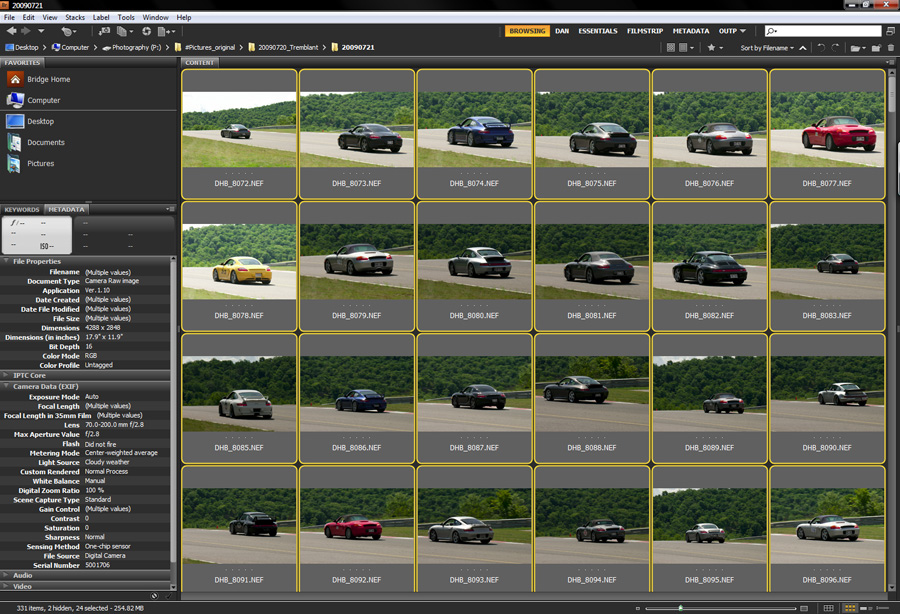
Første mulighed er at vælge hvilket output; PDF eller WEB. Til denne vejledning vælger jeg Web Gallery.
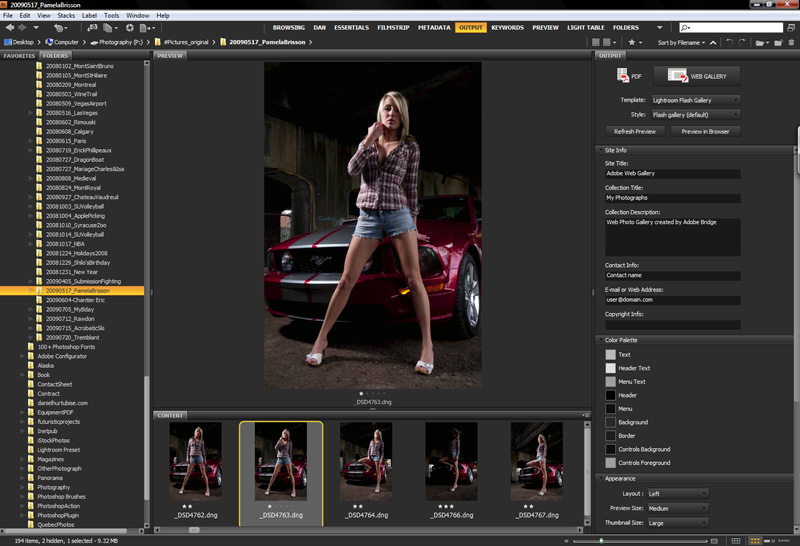
Derefter skal du vælge en skabelon fra listen.
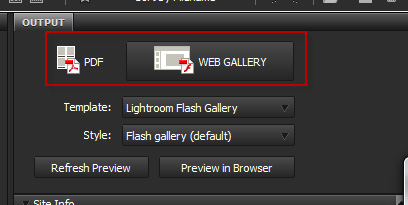
Ved at klikke på knappen Opdater forhåndsvisning.
![]()
Du får en forhåndsvisning af skabelonen i hovedvinduet.
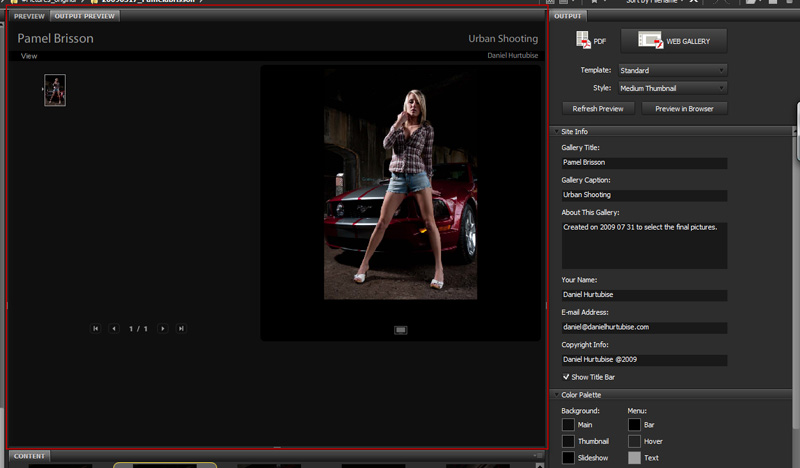
Du kan også prøve en forhåndsvisning i browseren.
![]()
Bemærk, at forhåndsvisning oprettes med den valgte antal billeder. Så hvis du vælger 3, får du det.

Jeg foreslår, at du holder dig til noget som 3 til 5 for at fremskynde preview-processen. Nogle skabeloner har forskellige stilarter tilgængelige.
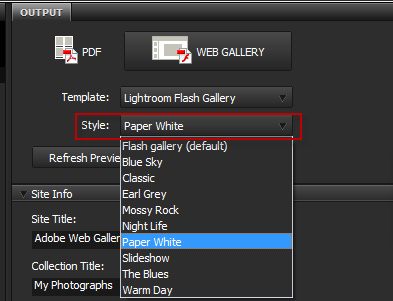
Derefter kan du udfylde oplysningerne om webstedsinfo.
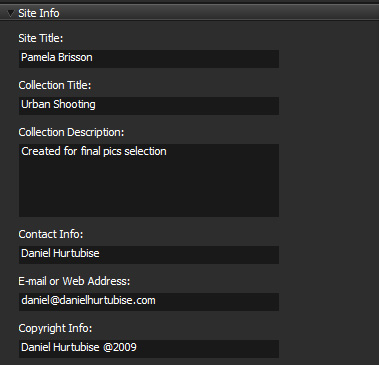
Hvis du opdaterer Preview, vil dine ændringer blive anvendt.
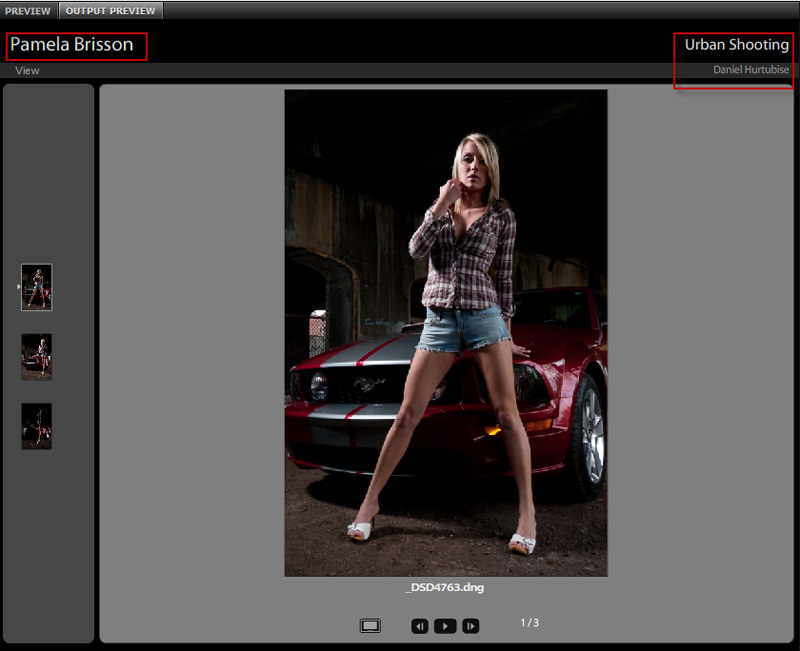
Du kan fortælle at ændre visningen af Galleriet ved at ændre farven for.
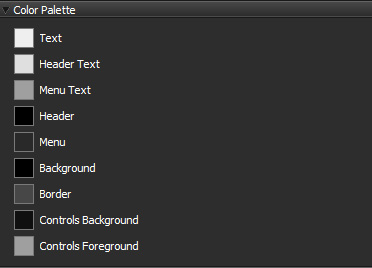
Og endelig kan du ændre layoutet.
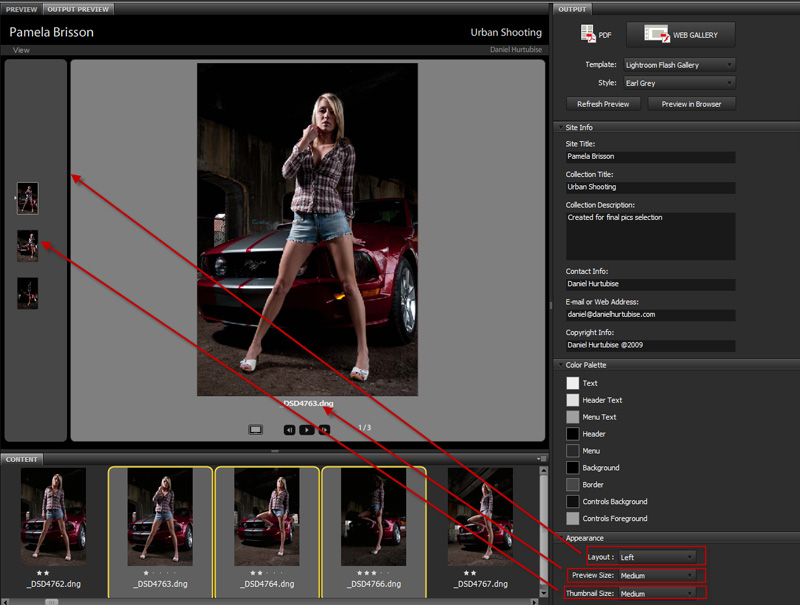
Alt du har tilbage er at oprette det.
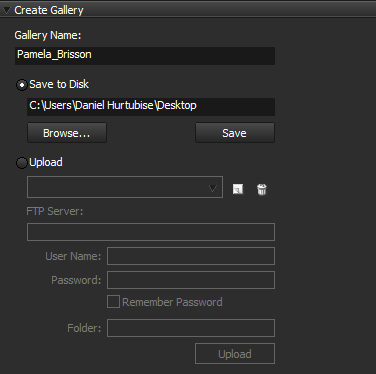
Vælg et navn (prøv at undgå mellemrum til Web Galley, da en server ikke er så venlig ved det), og gem det på din harddisk. Og klik på knappen Gem. Når du er færdig, får du en mappe, der indeholder index.html-filen og en mappressourcer. Dette er din nye webside.
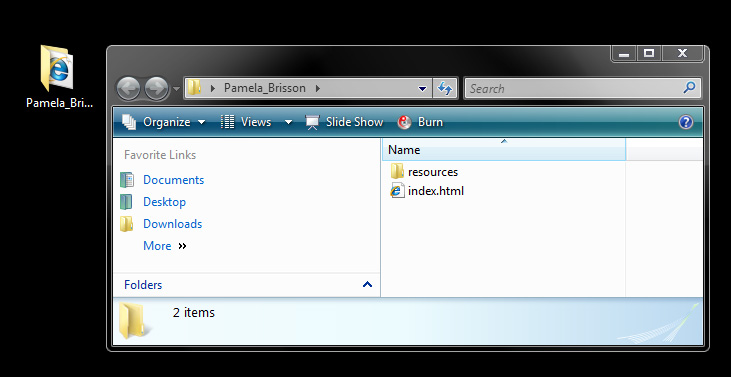
Upload det til dit websted, og det er gjort.
Her er eksemplet: (Jeg valgte kun et par fra optagelsen)
Og her er de endelige billeder:
Så på den sidste note skal jeg hente mit bjørnemiddel og prøve ikke at blive spist af en. Hav det godt, så ses vi snart.
Ingen kommentarer
Efterlad en kommentar
Du skal være logget ind at skrive en kommentar.







































Fantastisk info Daniel - få en dejlig tur !!!
Hej Daniel, god info! Jeg har et spørgsmål, jeg bruger CS3 og i min Bridge kunne jeg ikke se "output til web eller pdf" opton. er den ikke tilgængelig i CS3 Bridge?
Vejledningen var fantastisk, men næste gang kan du venligst bruge familievenlige billeder ?! 😉
Fantastisk tutorial, men næste gang kan du venligst bruge familievenlige billeder? Temmelig tak ?! 😉
fantastisk info ... men ... jeg lærer stadig ... hvordan uploader du det til dit websted?
tak for tipene, jeg tror, disse virkelig hjælper meget.